이 제어를 수정하면 이 페이지는 자동으로 업데이트됩니다.

Mac용 QuickTime Player에서 동영상 또는 클립 다듬기
QuickTime Player의 다듬기 막대를 사용하여 동영상 또는 동영상 일부를 제거하거나 ‘다듬기’를 할 수 있습니다.
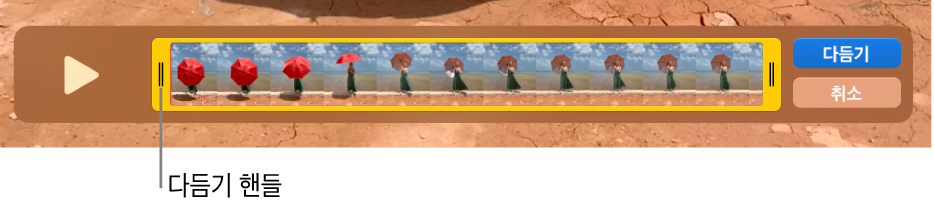
동영상 다듬기
Mac용 QuickTime Player 앱
 에서 다듬으려는 동영상을 연 다음, 편집 > 다듬기를 선택하십시오.
에서 다듬으려는 동영상을 연 다음, 편집 > 다듬기를 선택하십시오.다듬기 막대에서 노란색 핸들을 드래그하십시오. 노란색 핸들 밖에 있는 영역은 다듬어질 영역입니다.
팁: 더 정확하게 편집하려면 클립의 개별 프레임이 나타날 때까지 핸들을 길게 클릭하십시오.
다듬기를 클릭하십시오.
클립 다듬기
동영상을 클립으로 분리한 경우 해당 클립을 다듬을 수 있습니다.
Mac용 QuickTime Player 앱
 에서 보기 > 클립 보기를 선택하십시오.
에서 보기 > 클립 보기를 선택하십시오.다듬으려는 클립을 이중 클릭하십시오.
다듬기 막대에서 노란색 핸들을 드래그하여 클립에서 유지하려는 부분을 선택하십시오.
팁: 더 정확하게 편집하려면 클립의 개별 프레임이 나타날 때까지 핸들을 길게 클릭하십시오.
다듬기를 클릭하십시오.